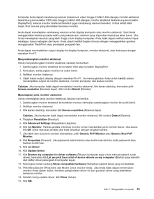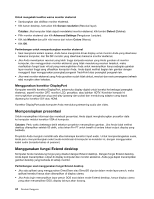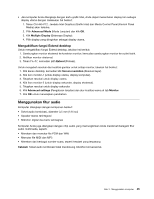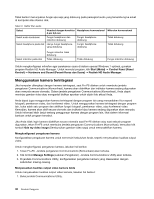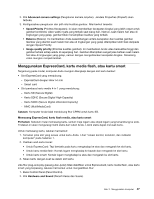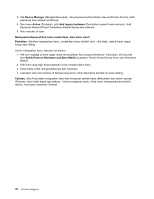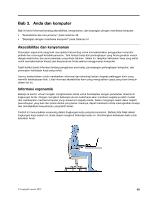Lenovo ThinkPad X230 (Indonesia) User Guide - Page 64
Hardware Wizard Wizard Tambahkan Peranti Keras akan terbuka.
 |
View all Lenovo ThinkPad X230 manuals
Add to My Manuals
Save this manual to your list of manuals |
Page 64 highlights
3. Klik Device Manager (Manajer Perangkat). Jika password administrator atau konfirmasi diminta, ketik password atau berikan konfirmasi. 4. Dari menu Action (Tindakan), pilih Add legacy hardware (Tambahkan peranti keras warisan). Add Hardware Wizard (Wizard Tambahkan Peranti Keras) akan terbuka. 5. Ikuti instruksi di layar. Melepaskan ExpressCard, kartu media flash, atau kartu smart Perhatian: Sebelum melepaskan kartu, nonaktifkan kartu terlebih dulu. Jika tidak, data di kartu dapat korup atau hilang. Untuk melepaskan kartu, lakukan hal berikut: 1. Klik ikon segitiga di baris tugas untuk menampilkan ikon yang tersembunyi. Kemudian, klik dua kali ikon Safely Remove Hardware and Eject Media (Lepaskan Peranti Keras Secara Aman dan Keluarkan Media). 2. Pilih butir yang ingin Anda lepaskan untuk menghentikan kartu. 3. Tekan kartu untuk mengeluarkannya dari komputer. 4. Lepaskan kartu dan simpan di tempat yang aman untuk digunakan kembali di masa datang. Catatan: Jika Anda tidak melepaskan kartu dari komputer setelah kartu dikeluarkan dari sistem operasi Windows, kartu tidak dapat lagi diakses. Untuk mengakses kartu, Anda harus melepaskannya terlebih dahulu, kemudian masukkan kembali. 48 Panduan Pengguna